Przenoszenie między regionami
Ważne
Obecnie oferujemy klientom tylko usługę migracji dzierżawy z jednostkami SKU P (Premium) i F64 i nowszymi jednostkami SKU. Lokalizacja wybrana podczas rejestracji określa domyślny region danych. Jednak ten region może nie być optymalny, jeśli większość użytkowników znajduje się w innej lokalizacji geograficznej. Możesz chcieć przejść do innego regionu, aby zmniejszyć opóźnienie lub zapewnić nadzór nad danymi. Nie można samodzielnie przenieść dzierżawy organizacji między regionami. Samoobsługowa migracja zasobów usługi Power BI przechowywanych na platformie Azure nie jest obsługiwana. Jeśli musisz zmienić domyślną lokalizację danych z bieżącego regionu na inny region, musisz skontaktować się z pomocą techniczną firmy Microsoft, aby zarządzać migracją.
Uwaga
W tym artykule opisano, jak zażądać przeniesienia między regionami i zachować usługę Power BI lub dane. Upewnij się, że wiesz, czego nie można przenieść, i czynności, które należy wykonać przed przeniesieniem regionu i po nim. Przenoszenie między regionami jest uznawane za migrację dzierżawy. Jeśli utrata i ponowna konfiguracja danych jest akceptowalna, możesz zażądać innego procesu przeniesienia dzierżawy do innego regionu. Aby określić bieżący region danych, wykonaj kroki opisane w temacie Znajdowanie domyślnego regionu dla organizacji.
Wymagania wstępne
- Osoba, która żąda przeniesienia regionu danych, musi mieć przypisaną rolę administratora globalnego. Więcej informacji na temat różnych ról administracyjnych i ich możliwości można uzyskać w temacie Understanding Power BI administration roles (Opis ról administracyjnych usługi Power BI). Nie możemy pomóc w zidentyfikowaniu administratora globalnego. Poszukaj posiadaczy ról administratora globalnego w usłudze Microsoft 365 lub Microsoft Entra ID lub poproś dział pomocy technicznej.
- Musimy otrzymać pisemne zatwierdzenie potwierdzające twoją świadomość i umowę dotyczącą wpływu migracji dzierżawy do organizacji.
- Musisz podać punkt kontaktowy po godzinach pracy podczas migracji.
Przygotowywanie
Proces migracji przenosi wszystkie dane dzierżawy do nowego regionu. Identyfikator GUID przypisany do zestawów danych, raportów, pulpitów nawigacyjnych i innego elementu zawartości nie zmienia się. Istnieją jednak pewne ograniczenia, o których należy pamiętać, oraz o niektórych krokach przygotowywania, które należy wykonać.
Świadomość
Proces kompleksowej migracji może potrwać do sześciu miesięcy. Ustalamy priorytety harmonogramów niezawodności i wdrożeń usług, więc w dowolnym momencie może być konieczne zaplanowanie harmonogramu migracji. Nie możemy zagwarantować pomyślnej migracji z powodu niespójnych danych lub usterek.
Podczas procesu migracji można napotkać nieprzewidziane problemy, które mogą powodować wiele błędów. Zezwalaj na wiele prób zapewnienia pomyślnej migracji.
Migracja wymaga około sześciu godzin pracy. Podczas migracji użytkownicy nie mogą uzyskać dostępu do usługi Power BI i zostanie wyświetlony komunikat o błędzie podobny do przedstawionego na poniższym zrzucie ekranu. Rzeczywisty czas pracy zależy od ilości danych do zmigrowania.
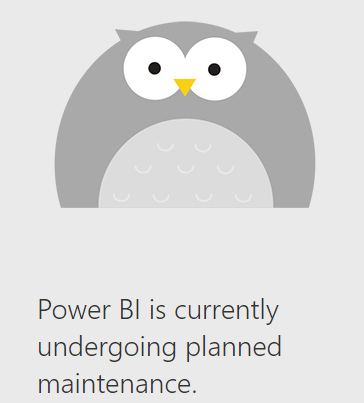
Nie można migrować pojemności i obszarów roboczych Premium.
Pojemność usługi Power BI Premium na użytkownika (PPU) jest usuwana przed rozpoczęciem migracji. Po migracji pojemność PPU zostanie ponownie utworzona podczas pierwszego logowania użytkownika PPU. Aby uzyskać więcej informacji na temat licencji PPU, zobacz Power BI Premium na użytkownika.
Po migracji skoroszyty programu Excel korzystające z funkcji Analizuj w programie Excel mogą nie zostać odświeżone. Może być konieczne zaktualizowanie parametry połączenia lub ponowne pobranie połączenia ODC dla tego zestawu danych. W razie potrzeby wykonaj kroki opisane w temacie Rozpoczynanie pracy w usłudze Power BI z funkcją Analizuj w programie Excel .
Nie można migrować zestawów danych wypychanych. Jeśli nie można ich zmigrować, musisz usunąć zestawy danych.
Po migracji należy ponownie skonfigurować bramy danych. Aby dowiedzieć się więcej na temat tego kroku, przeczytaj migrowanie, przywracanie lub przejęcie lokalnej bramy danych.
Migracja obszaru roboczego między regionami nie obsługuje modeli semantycznych w trybie przechowywania dużego modelu. Aby przeprowadzić migrację modelu semantycznego w trybie przechowywania dużego modelu, użyj przywracania kopii zapasowej. Aby uzyskać więcej informacji, zobacz Tryby zestawów danych w usługa Power BI i Zarządzanie magazynem danych w obszarach roboczych usługi Power BI.
Niektóre dane użycia zebrane przed migracją są niedostępne po migracji. Dane użycia w następujących źródłach zostaną utracone:
Jeśli metadane sieci szkieletowej są połączone z mapą danych usługi Purview, nadal są przechowywane w regionie macierzystym dzierżawy. Możesz ręcznie usunąć zasoby, przechodząc do usługi Microsoft Purview i wykonując kroki opisane tutaj: Zarządzanie zasobami w Wykaz danych w Microsoft Purview.
Kroki przygotowywania
Nasz zespół pomocy technicznej współpracuje z Tobą, aby sprawdzić, czy następujące kroki zostały wykonane w celu przygotowania do migracji:
Nie można migrować pojemności i obszarów roboczych Premium, dlatego przed migracją trzeba usunąć wszystkie pojemności. Po przeniesieniu regionu te zasoby można odtworzyć. W przypadku przenoszenia zasobów z obszaru roboczego Premium do udostępnionego obszaru roboczego zestawy danych większe niż 1 GB nie mogą być wyświetlane, dopóki nie zostaną przeniesione z powrotem do pojemności Premium.
- Aby uniknąć konfliktów podczas migracji, usuń wszystkie bramy, które znajdują się już w regionie docelowym.
Aby zachować dzienniki aktywności użytkownika, wykonaj kroki opisane w temacie Śledzenie działań użytkowników w usłudze Power BI. Możesz pobrać dane dziennika z dziennika aktywności usługi Power BI lub ujednoliconego dziennika inspekcji.
Przed usunięciem pojemności lub obszaru roboczego należy usunąć wszystkie elementy sieci szkieletowej osobno . Usunięcie pojemności lub obszarów roboczych nie powoduje natychmiastowego usunięcia elementów sieci szkieletowej.
Przed migracją należy usunąć wszystkie pojemności próbne sieci Szkieletowej. Aby usunąć pojemności próbne sieci Szkieletowej, użytkownicy, którzy posiadają pojemność próbną, muszą anulować wersję próbną z profilu Me co najmniej półtora dnia przed migracją.
Żądanie przeniesienia regionu
Aby dowiedzieć się, jak najlepiej skontaktować się z pomocą techniczną, przeczytaj opcje pomocy technicznej usługi Power BI. Większość administratorów może przesyłać żądanie obsługi za pomocą środowiska Pomoc i obsługa techniczna w Centrum administracyjnym platformy Power. Aby rozpocząć pracę, wykonaj następujące czynności:
Przejdź do Centrum administracyjnego platformy Power Platform — Pomoc i obsługa techniczna i zaloguj się przy użyciu poświadczeń administratora.
Wybierz pozycję Nowy wniosek o pomoc techniczną, a następnie wybierz następujące opcje, aby zażądać przeniesienia regionu.
- Produkt: Administrator usługi Power BI lub sieć szkieletowa i zarządzanie
- Powiedz nam, co potrzebujesz pomocy: Przechodzenie do innego regionu
Wybierz pozycję Zobacz rozwiązania , aby przejść do następnego ekranu.

Wybierz przycisk strzałki, aby kontynuować wybieranie planu pomocy technicznej. Wybierz plan pomocy technicznej. Dodaj opis i dołącz informacje w poniższej tabeli:
Wymagane informacje Jak znaleźć informacje Identyfikator obiektu dzierżawy Jak znaleźć identyfikator dzierżawy usługi Microsoft Entra Bieżący region Znajdowanie domyślnego regionu dla organizacji Proponowany region Dostępność międzynarodowa Microsoft Power Platform Proponowana data i godzina migracji Daj nam trzy opcje w czasie UTC. Proponowane daty powinny być co najmniej dwa tygodnie później niż podczas przesyłania żądania. Kontakt dostępny po godzinach pracy poza godzinami pracy Nazwa, numer telefonu i adres e-mail W obszarze Czy problem zgłaszany jest związany z ostatnią zmianą usługi?, wybierz pozycję Nie dotyczy. Wybierz poziom ważności, a następnie wybierz pozycję Dalej.
Dodaj informacje kontaktowe, a następnie pozycję Prześlij.
Nasz zespół pomocy technicznej będzie w kontakcie. Zespół pomocy technicznej upewnia się, że masz uprawnienia do tworzenia tego żądania, potwierdza twoją świadomość wymienionych wcześniej problemów i uzyskuje pisemne zatwierdzenie, aby potwierdzić, że chcesz przenieść dzierżawę między regionami.
Pamiętaj, aby podać dane kontaktowe osoby, które mogą pełnić rolę osoby kontaktowej w celu uzyskania pomocy technicznej. Kontakt musi być dostępny po godzinach pracy.
Pomoc techniczna przegląda przesłane informacje, w tym identyfikator obiektu dzierżawy, bieżący region danych i docelowy region danych. Po potwierdzeniu szczegółów koordynujemy proponowany przedział czasu migracji.
Podczas przenoszenia regionu
- Nie wykonuj żadnych ręcznych ani zaplanowanych odświeżeń do momentu ukończenia migracji.
- Obsługa kopiowania danych do nowego regionu. Usługa Power BI nie jest dostępna dla użytkowników podczas przenoszenia.
Po przeniesieniu regionu
Po zakończeniu migracji możesz uzyskać dostęp do usługi Power BI w ciągu około 20–30 minut. Skontaktuje się z tobą, aby upewnić się, że wszystko działa.
Wykonaj następujące kroki, aby ponownie utworzyć konfigurację oryginalnego regionu:
- Utwórz ponownie pojemności i przenieś obszary robocze z powrotem do warstwy Premium. Przeczytaj więcej na temat tego kroku w temacie Konfigurowanie pojemności i zarządzanie nimi w usłudze Power BI Premium.
- Utwórz ponownie zestawy danych wypychania, jeśli zostały usunięte. Aby uzyskać więcej informacji, zobacz Przesyłanie strumieniowe w czasie rzeczywistym w usłudze Power BI , aby dowiedzieć się, jak wypychać dane do zestawu danych.
- Skonfiguruj ponownie bramy danych. Wykonaj kroki opisane w artykule Migrowanie, przywracanie lub przejmowanie lokalnej bramy danych.
- Zaktualizuj parametry połączenia lub ponownie pobierz połączenie ODC dla zestawów danych, które nie odświeżyły. Odświeżanie skoroszytów programu Excel korzystających z funkcji Analizuj w programie Excel może zakończyć się niepowodzeniem. W razie potrzeby wykonaj kroki opisane w temacie Rozpoczynanie pracy w usłudze Power BI z funkcją Analizuj w programie Excel .
- Wygeneruj ponownie osadzone łącza, które nie zostały ponownie połączone. Linki do usługi Power BI osadzonej w zawartości mogą nie łączyć się po zakończeniu migracji. Na przykład link osadzony w programie SharePoint może spowodować błąd użytkownika. Aby rozwiązać ten problem, należy ponownie wygenerować osadzony link w usłudze Power BI, a następnie zaktualizować lokalizacje, w których są używane. Aby rozwiązać ten problem, wykonaj procedurę osadzania składnika Web Part raportu w usłudze SharePoint Online.
Aby sprawdzić, czy domyślny region przechowywania danych został przeniesiony, wykonaj kroki opisane w artykule Znajdowanie domyślnego regionu dla organizacji.
Często zadawane pytania
Czy mogę przeprowadzić migrację z powrotem do oryginalnego regionu? Jeśli tak, jaki jest proces, aby nie utracić danych?
Nie, nie można powrócić do korzystania ze starego regionu.
Czy moje dane są usuwane natychmiast ze starego regionu? Jeśli nie, jak długo jest przechowywany i czy mam do niego dostęp?
Dane są przechowywane w starym regionie przez 30 dni, a następnie usuwane. Klienci nie mają dostępu do danych w starym regionie po migracji.
Co się stanie z grupami platformy Microsoft 365, witrynami programu SharePoint itp.? Czy są one również migrowane?
Migrujemy tylko zasoby specyficzne dla usługi Power BI. Grupy platformy Microsoft 365 i witryny programu SharePoint nie są dotykane.
Czy mogę poprosić o migrację niektórych danych do innego regionu?
Nie, migracja danych do różnych regionów nie jest obsługiwanym scenariuszem.
Czy migracja zmienia dowolne z moich danych lub ustawień identyfikatora entra firmy Microsoft?
Nie, migracja nie ma wpływu na nic poza usługą Power BI.
Czy mogę używać interfejsów API REST usługi Power BI do operacji tylko do odczytu podczas migracji?
Nie, używanie usługi Power BI podczas działania migracji dzierżawy nie jest zalecane.
Dlaczego muszę podać trzy proponowane daty migracji?
Musimy upewnić się, że migracja odbywa się poza oknem wdrożenia produkcyjnego. Ten przedział czasu może ulec zmianie co tydzień. Możemy potwierdzić rzeczywistą datę migracji tylko pięć dni przed migracją.
Czy mogę poprosić o migrację w dni powszednie (jeśli moja firma zezwala) lub na dowolne święto publiczne rozpoznane przez moją organizację?
Tak, możesz zażądać migracji w dni powszednie lub święta.
Jak mogę sprawdzić, czy moje dane są teraz przechowywane w żądanym regionie?
Wykonaj kroki opisane w artykule Znajdowanie miejsca przechowywania danych. Powinien zostać wyświetlony nowy region obok pozycji Dane są przechowywane.
Czy mogę przeprowadzić migrację lub scalić dzierżawę usługi Power BI z inną dzierżawą (na przykład z powodu fuzji firmy)?
Nie, migracja z jednej dzierżawy do innej nie jest możliwa.
Czy po migracji normalne jest nadal wyświetlanie niektórych odświeżeń ze starej lokalizacji dzierżawy?
Odświeżanie w starym regionie powinno zostać zatrzymane po migracji.
Moja lista dozwolonych zawiera zakresy adresów IP usługi Power BI używane do uzyskiwania dostępu do niektórych źródeł danych. Czy muszę zaktualizować zakresy adresów IP, aby odpowiadały nowej lokalizacji?
Tak. Ponieważ jest to nowa lokalizacja, zakresy adresów IP również się zmieniają, a zakresy muszą zostać zaktualizowane. Pobierz plik JSON zakresów adresów IP platformy Azure, aby zidentyfikować wymagane zakresy adresów IP.
Czy istnieje koszt przeniesienia mojej dzierżawy do innego regionu?
Nie, nie są naliczane opłaty za migrację regionów. Klienci, którzy mają licencje płatne, mogą migrować. Administrator globalny musi zażądać operacji.